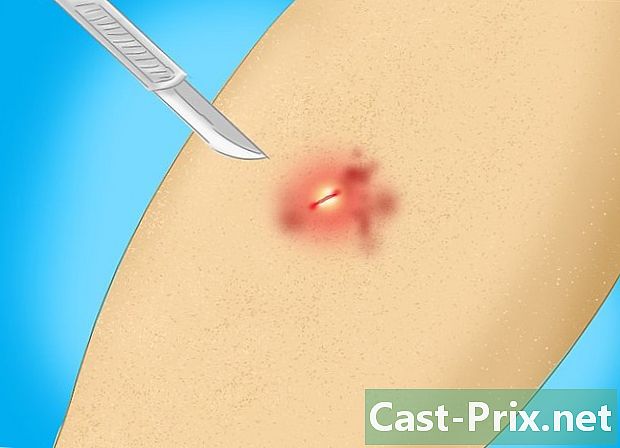ম্যাক ওএস এক্স-এ দুর্ঘটনাক্রমে মুছে ফেলা ফাইলগুলি কীভাবে পুনরুদ্ধার করবেন
লেখক:
Roger Morrison
সৃষ্টির তারিখ:
22 সেপ্টেম্বর 2021
আপডেটের তারিখ:
1 জুলাই 2024

কন্টেন্ট
- পর্যায়ে
- পদ্ধতি 1 ম্যাকের রিসাইকেল বিনটি ব্যবহার করুন
- পদ্ধতি 2 সময় মেশিন ব্যবহার করে
- পদ্ধতি 3 একটি ডেটা পুনরুদ্ধার প্রোগ্রাম ব্যবহার করুন
অ্যাপল ব্র্যান্ডের একটি কম্পিউটারের মালিক, আপনি অবশ্যই একদিন এমন ফাইল মুছবেন যা হায়, হ'ল না। অবশ্যই, প্রথম কাজটি হ'ল আপনার ফাইলগুলি ট্র্যাশ থেকে সত্যিই অদৃশ্য হয়ে গেছে কিনা তা পরীক্ষা করা। যদি এটি হয় তবে সচেতন থাকুন যে এটি টাইম মেশিনের স্বয়ংক্রিয় ব্যাকআপ বা তৃতীয় পক্ষের পুনরুদ্ধারের অ্যাপ্লিকেশনের মাধ্যমে পাওয়া যাবে।
পর্যায়ে
পদ্ধতি 1 ম্যাকের রিসাইকেল বিনটি ব্যবহার করুন
-

ঝুড়ি বিষয়বস্তু প্রদর্শন করুন। আপনার ম্যাকের ডকের এক প্রান্তে ট্র্যাশ আইকনে ডাবল ক্লিক করুন। এর বিষয়বস্তুগুলি একটি নির্দিষ্ট উইন্ডোতে প্রদর্শিত হবে। -

মুছে ফেলা ফাইলগুলি সন্ধান করুন। ট্র্যাশ পূর্ণ হলে উইন্ডোর সামগ্রীগুলি স্ক্রোল করুন এবং সেই ফাইলগুলি সন্ধান করুন। আপনি উইন্ডোটির শীর্ষে অনুসন্ধান বারে ফাইলগুলির নামও টাইপ করতে পারেন।- যদি ফাইলগুলি আর না থাকে তবে আপনি সম্ভবত টাইম মেশিনের জন্য এগুলি পুনরুদ্ধার করতে সক্ষম হবেন।
-

মুছে ফেলা ফাইল নির্বাচন করুন। একটি ফাইলে ক্লিক করুন এবং মাউস বোতামটি ধরে রাখার সময় পুনরুদ্ধার করতে ফাইলগুলি নির্বাচন করুন। অন্যথায়, আপনি কীটি ধরে রাখতে পারেন ক্রম এবং আপনার আগ্রহী এমন প্রতিটি ফাইলের উপর ক্লিক করুন।- আপনি যদি ব্যতীত সমস্ত ফাইল পুনরুদ্ধার করতে চান তবে উইন্ডোতে ক্লিক করুন এবং কী সংমিশ্রণটি তৈরি করুন ক্রম এবং একজন.
-

ক্লিক করুন ফাইল. এটি পর্দার উপরের বাম কোণে সাধারণ মেনু বারের দ্বিতীয় মেনু। আপনি একটি ড্রপ ডাউন মেনু খুলুন। -

ক্লিক করুন রিসেট. পঞ্চম মেনু আইটেমটিতে আপনি এই বিকল্পটি পাবেন ফাইল। এটি চয়ন করে, আপনি कचरा থেকে প্রতিটি ফাইল তাদের শেষ স্থানে ফিরিয়ে আনবেন।- অপশন থাকলে রিসেট স্ক্রিনে ধূসর হয়ে গেছে, ফাইলগুলি ট্র্যাশ থেকে বের করে ডেস্কটপে রেখে দিন। তাদের নির্বাচন করুন এবং ক্লিক করুন রিসেট.
পদ্ধতি 2 সময় মেশিন ব্যবহার করে
-

স্পটলাইট খুলুন (
). স্ক্রিনের উপরের ডানদিকে কোণে ম্যাগনিফাইং গ্লাস আইকনে ক্লিক করুন। স্ক্রিনের শীর্ষে একটি অনুসন্ধান ক্ষেত্র উপস্থিত হবে। -

আদর্শ টাইম মেশিন. টাইম মেশিন অ্যাপ্লিকেশনটি বিষয়ের শীর্ষে উপস্থিত হবে সেরা ফলাফল. -

ক্লিক করুন টাইম মেশিন. এর লোগো সবুজ পটভূমিতে এক ধরণের ঘড়ি। সাধারণত, এই অ্যাপ্লিকেশনটি আরও ভাল ফলাফলের নেতৃত্ব দেয় বলে মনে হয়। নামের উপর ক্লিক করুন এবং টাইম মেশিন খুলবে। -

ফাইলগুলি সহ ফোল্ডারটি নির্বাচন করুন। এটি করতে, টাইম মেশিন উইন্ডোর বামে, কেবল প্রশ্নযুক্ত ফোল্ডারে ক্লিক করুন। এই মুহূর্তে ফোল্ডারের বিষয়বস্তু উপস্থিত হবে। -

সঠিক ব্যাকআপ সন্ধান করুন। একটি সুন্দর পুরানো সন্ধান করুন যাতে সমস্ত মুছে ফেলা ফাইল রয়েছে। বর্তমান নথিগুলির ডান দিকে, আপনার মুছে ফেলা ফাইলগুলি দেখার জন্য উপরের দিকে ইশারা করে সাদা তীরটি ক্লিক করে ব্যাকআপগুলিতে ফিরে যান।- যদি আপনার ফাইলগুলি প্রাচীনতম ব্যাকআপে উপস্থিত না হয়, তবে আপনার ফাইলগুলি অনিবার্যভাবে হারিয়ে গেছে।
-

পুনরুদ্ধার করতে ফাইলগুলি নির্বাচন করুন। মাউস বোতামটি ক্লিক করুন এবং আপনার পছন্দসই ফাইলগুলি নির্বাচন করতে নির্বাচন ক্ষেত্রটি টানুন, অন্যথায় বোতামটি টিপুন ক্রম এবং প্রতিটি ফাইলের উপর ক্লিক করুন। -

ক্লিক করুন প্রত্যর্পণ করা. এটি টাইম মেশিন উইন্ডোর নীচে একটি ধূসর বোতাম। তারপরে শুরু হয় কাঙ্ক্ষিত পুনরুদ্ধার প্রক্রিয়া।- এই ম্যানিপুলেশনটি মুছে ফেলা ফাইলগুলি সহ টাইম মেশিনে প্রদর্শিত ফোল্ডারগুলির সাথে পুনরাবৃত্তি করতে হবে।
পদ্ধতি 3 একটি ডেটা পুনরুদ্ধার প্রোগ্রাম ব্যবহার করুন
-

আপাতত আপনার ম্যাক ব্যবহার করবেন না। মুছে ফেলা ফাইলগুলি পুনরুদ্ধার করার সম্ভাবনাগুলি সর্বাধিক করে তুলতে আপনাকে অবশ্যই কোনও কিছু সংরক্ষণ করা বন্ধ করতে হবে। কিছু ডাউনলোড করবেন না, নতুন ফোল্ডার তৈরি করবেন না, কোনও নতুন ব্যাকআপ ফাইল তৈরি করবেন না। প্রকৃতপক্ষে, এটি হার্ড ড্রাইভ ট্র্যাকগুলিতে তাদের রেকর্ডিং হতে পারে (আমরা ওভাররাইট করার বিষয়ে কথা বলছি) যেগুলি এখনও আপনার মুছে ফেলা ফাইলগুলি files -

একটি ফাইল পুনরুদ্ধার প্রোগ্রাম ডাউনলোড করুন। সেরাটি প্রায়শই প্রদান করা হয়। আপনার পুনরুদ্ধারের সম্ভাবনাগুলি নষ্ট না করতে, অন্য কম্পিউটারে পুনরুদ্ধার প্রোগ্রামটি ডাউনলোড করুন, সমস্যাযুক্ত প্রোগ্রামটিতে হার্ড ড্রাইভে লিখে ফাইলগুলি সরিয়ে ফেলা হবে না। সর্বাধিক জনপ্রিয় প্রোগ্রামগুলির মধ্যে রয়েছে:- ফটোআরেক (ফ্রি)
- ডিস্ক ড্রিল (ফি, প্রায় 80 €)
- ডেটা রেসকিউ (ফি, প্রায় 100 €)
- ইজাস (ফি, প্রায় 70 €)
-

পুনরুদ্ধার প্রোগ্রাম ইনস্টল করুন একটি ইউএসবি কীতে. এইভাবে অনুশীলন করার মাধ্যমে আপনি আপনার ম্যাকের উপর ফাইল উন্মুক্ত করার ঝুঁকি ছড়িয়ে দিয়েছেন।- যদি আপনার ইউএসবি কীটি পুরো প্রোগ্রামটি ধরে রাখতে খুব ছোট হয় তবে ইনস্টলেশন ফাইলটি আপনার ম্যাকে স্থানান্তর করুন। এটি আদর্শ নয়, তবে প্রয়োজনীয়তা কখনও কখনও আইন হয়। একটি উচ্চ ক্ষমতার ইউএসবি কী ব্যবহার করুন।
-

হার্ড ড্রাইভ বিশ্লেষণ করুন। নির্বাচিত প্রোগ্রামের উপর নির্ভর করে পদ্ধতিটি পৃথক হতে পারে, তবে নীতিটি সর্বদা একই থাকে: আপনি যে মাধ্যমটির উপর অজান্তেই ফাইলগুলি ধ্বংস করে দিয়েছিলেন তা নির্বাচন করুন, তারপরে আপনি একটি বোতামটি ক্লিক করুন যা প্রায়শই বলা হয় স্ক্যান.- পুনরুদ্ধার প্রোগ্রামের উপর নির্ভর করে আপনি কেস এর উপর নির্ভর করে কমপক্ষে দরকারী অন্যান্য বিকল্প নির্বাচন করতে পারেন।
-

পুনরুদ্ধার করতে ফাইলগুলি নির্বাচন করুন। সহায়তায় প্রশ্নটি বিশ্লেষণ করার পরে, আপনি পুনরুদ্ধার সম্ভাব্য সম্ভাব্য শতাংশের সাথে ফাইলে তালিকার তালিকা দেখতে পাবেন। আপনাকে কেবল যে আগ্রহী ফাইলগুলি বেছে নিতে হবে, সেগুলি শতাংশে পুনরুদ্ধার করা হবে।- ফাইলের নামগুলি ধ্বংস করা সাধারণ, তাই আপনি কোনটি পুনরুদ্ধার করতে চান তা দেখতে প্রতিটি নথিতে আপনাকে পরীক্ষা করতে হবে।
- সমস্ত ফাইল পুনরুদ্ধার করা বিরল।
-

আপনার ফাইলগুলি সংরক্ষণ করুন। ফাইলগুলি নির্বাচিত হয়ে গেলে আপনাকে জিজ্ঞাসা করা হবে আপনি সেগুলি কোথায় রাখতে চান। যদি আপনার কাছে পুনরুদ্ধার করার জন্য অন্য ফাইল থাকে তবে মূল মিডিয়ায় ইতিমধ্যে উদ্ধার হওয়াগুলিকে সংরক্ষণ না করে। এগুলি একটি বাহ্যিক হার্ড ড্রাইভ বা ইউএসবি ফ্ল্যাশ ড্রাইভে সংরক্ষণ করুন।- আপনার যদি প্রচুর নথি পুনরুদ্ধার করতে হয় তবে আপনার কাছে সবচেয়ে গুরুত্বপূর্ণ যেগুলি সর্বাধিক গুরুত্বপূর্ণ তা পুনরুদ্ধার করার বিষয়টি বিবেচনা করুন। প্রকৃতপক্ষে, এটি পুনরুদ্ধার প্রক্রিয়া চলাকালীন, পুনরুদ্ধারের ফাইলগুলি ওভাররাইটের কারণে অদৃশ্য হয়ে যেতে পারে: সর্বাধিক গুরুত্বপূর্ণ ফাইলগুলি বন্ধ হয়ে যাওয়ার সাথে সাথে।